Host de serviço de correção: uso alto da CPU do serviço de política de diagnóstico
Publicados: 2021-02-03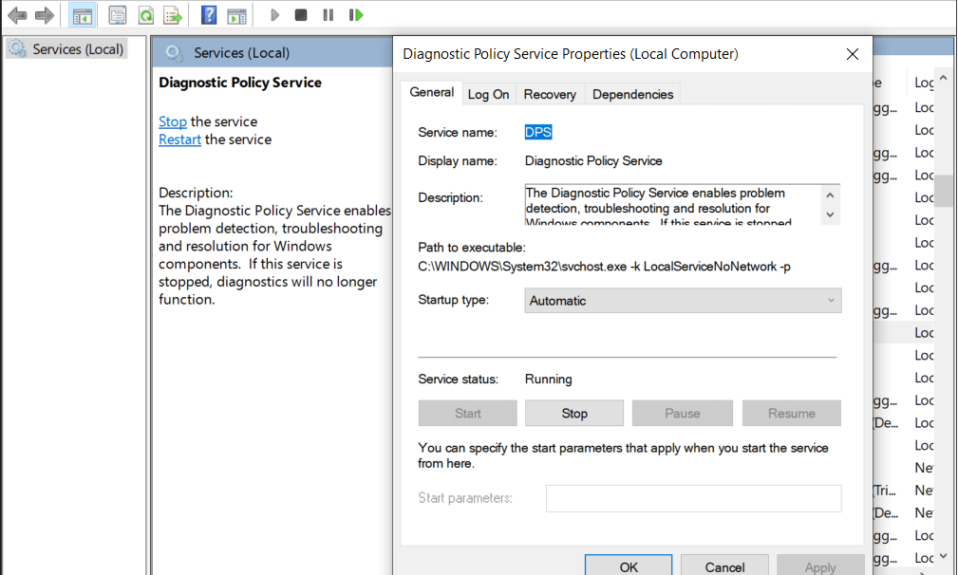
Como você deve saber, há vários processos e serviços ativos em segundo plano que contribuem para o bom funcionamento do Windows. A maioria desses processos/serviços em segundo plano utiliza uma quantidade mínima de energia da CPU e RAM. Embora, às vezes, um processo possa funcionar mal ou ser corrompido e acabar utilizando muito mais recursos do que o normal, deixando pouco para outros aplicativos em primeiro plano. O Serviço de Diretiva de Diagnóstico é um desses processos notórios por sobrecarregar os recursos do sistema em raras ocasiões.
O Serviço de Diretiva de Diagnóstico é um dos processos compartilhados do Svchost.exe (Host de Serviço) e é responsável por detectar problemas com vários componentes do Windows e também solucioná-los. O serviço tenta corrigir automaticamente os problemas detectados, se possível, e, caso contrário, registra as informações de diagnóstico para análise. Como o diagnóstico e a solução automática de problemas são recursos importantes para uma experiência perfeita, o Serviço de Diretiva de Diagnóstico foi definido para iniciar automaticamente quando o computador for inicializado e permanecer ativo em segundo plano. A razão exata por trás do consumo de mais energia da CPU do que o pretendido não é conhecida, mas com base nas possíveis soluções, os culpados podem ser uma instância corrompida do serviço, arquivos de sistema corrompidos, um ataque de vírus ou malware, grandes arquivos de log de eventos etc.
Neste artigo, explicamos cinco métodos diferentes que ajudarão você a reduzir o consumo de CPU do Serviço de Diretiva de Diagnóstico de volta ao normal.
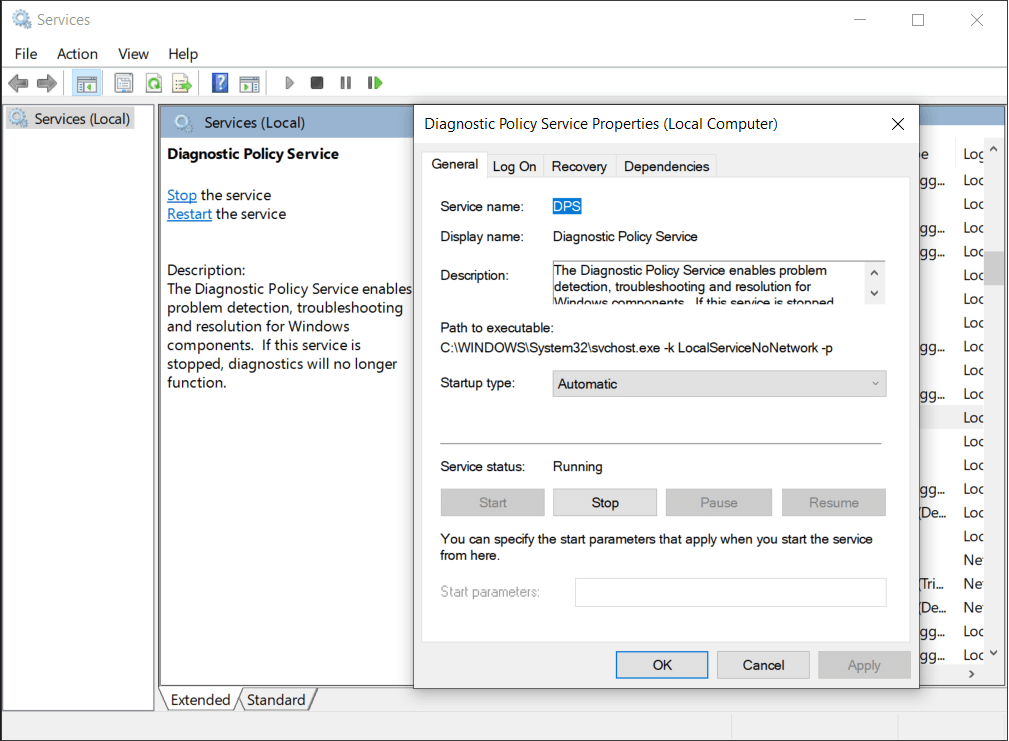
Conteúdo
- Host de serviço de correção: alto uso de CPU do serviço de política de diagnóstico
- Correções potenciais para uso de alta CPU do serviço de política de diagnóstico
- Método 1: Finalize o processo do Gerenciador de tarefas
- Método 2: Execute a verificação SFC e DISM
- Método 3: Atualize o Windows e execute o solucionador de problemas de desempenho
- Método 4: limpar o log do Visualizador de eventos
- Método 5: Desabilite o Serviço de Diretiva de Diagnóstico e exclua o arquivo SRUDB.dat
Host de serviço de correção: alto uso de CPU do serviço de política de diagnóstico
Correções potenciais para uso de alta CPU do serviço de política de diagnóstico
A maioria dos usuários poderá resolver o uso excepcionalmente alto do disco do Serviço de Diretiva de Diagnóstico simplesmente reiniciando-o. Outros podem precisar realizar algumas verificações (SFC e DISM) para procurar arquivos de sistema corrompidos ou executar o solucionador de problemas de desempenho integrado. A atualização para a versão mais recente do Windows e a limpeza dos logs do visualizador de eventos também podem resolver o problema. Por fim, se nada funcionar, os usuários têm a opção de desabilitar o serviço. No entanto, desabilitar o Serviço de Diretiva de Diagnóstico implica que o Windows não realizará mais o diagnóstico automático e resolverá os erros.
Método 1: Finalize o processo do Gerenciador de tarefas
Um processo pode sobrecarregar recursos adicionais do sistema se algo solicitar uma instância corrompida dele. Nesse caso, você pode tentar encerrar manualmente o processo (Serviço de Política de Diagnóstico aqui) e permitir que ele reinicie automaticamente. Tudo isso pode ser obtido a partir do Gerenciador de Tarefas do Windows (Kill Resource Intensive Processs with Windows Task Manager).
1. Clique com o botão direito do mouse no botão do menu Iniciar e selecione Gerenciador de Tarefas .
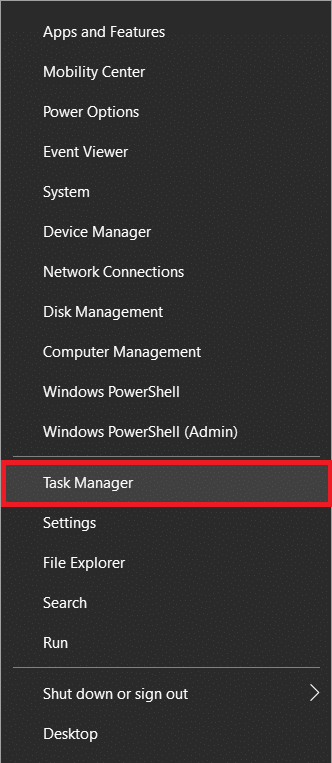
2. Clique em Mais detalhes para expandir o Gerenciador de Tarefas e dar uma olhada em todos os processos e serviços ativos no momento.
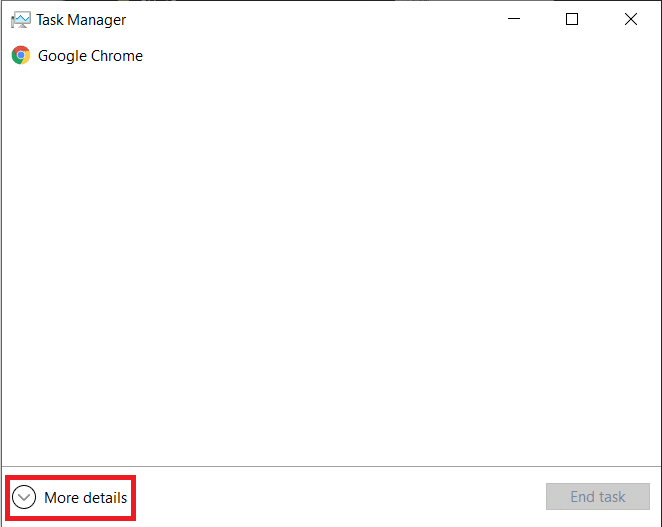
3. Localize o Host de Serviço: Serviço de Diretiva de Diagnóstico nos processos do Windows. Clique com o botão direito do mouse e selecione Finalizar tarefa . (Você também pode selecionar o serviço clicando com o botão esquerdo e, em seguida, clique no botão Finalizar tarefa no canto inferior direito.)
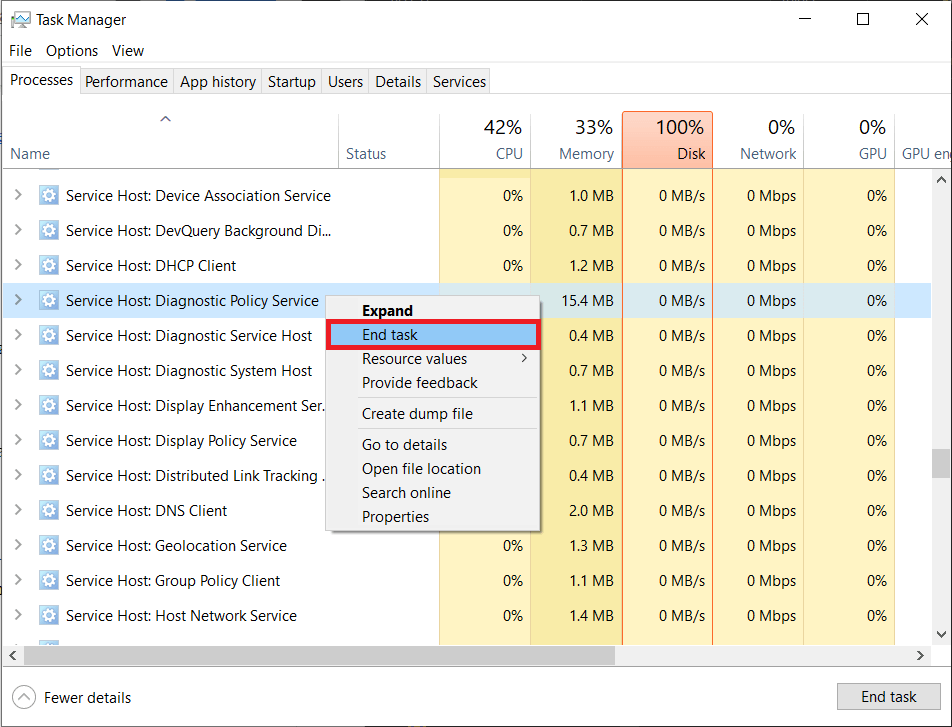
O Serviço de Diretiva de Diagnóstico será reiniciado automaticamente, mas se isso não acontecer, basta reiniciar o computador e verificar se o problema persiste.
Método 2: Execute a verificação SFC e DISM
Uma atualização recente do sistema Windows ou mesmo um ataque antivírus pode ter corrompido determinados arquivos do sistema, resultando em alto uso da CPU do Serviço de Diretiva de Diagnóstico. Felizmente, o Windows possui utilitários integrados para verificar e reparar arquivos de sistema corrompidos/ausentes. O primeiro é o utilitário System File Checker e, como o nome sugere, verifica a integridade de todos os arquivos do sistema e substitui os quebrados por uma cópia em cache. Se uma verificação SFC falhar em corrigir arquivos de sistema corrompidos, os usuários poderão empregar a ferramenta de linha de comando Deployment Image Servicing and Management (DISM).
1. Digite Prompt de Comando na barra de pesquisa do Windows e clique em Executar como Administrador no painel direito quando os resultados da pesquisa chegarem.
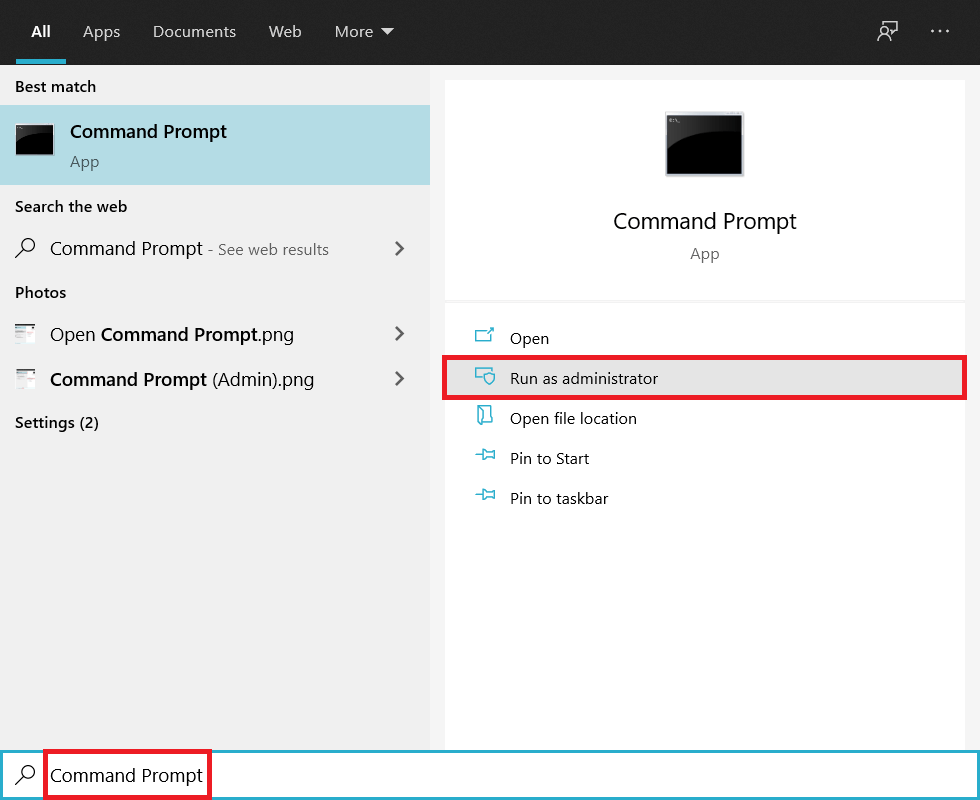
2. Digite sfc /scannow na janela do prompt de comando e pressione enter para executar. A verificação pode demorar um pouco, então relaxe e não feche a janela até que o processo de verificação atinja 100%.
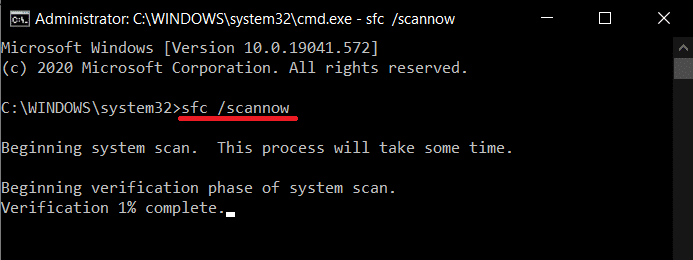
3. Após concluir a varredura SFC , execute o seguinte comando DISM . Mais uma vez, aguarde pacientemente a conclusão do processo de verificação e restauração antes de sair do aplicativo. Reinicie o computador quando terminar.
DISM /Online /Cleanup-Image /RestoreHealth
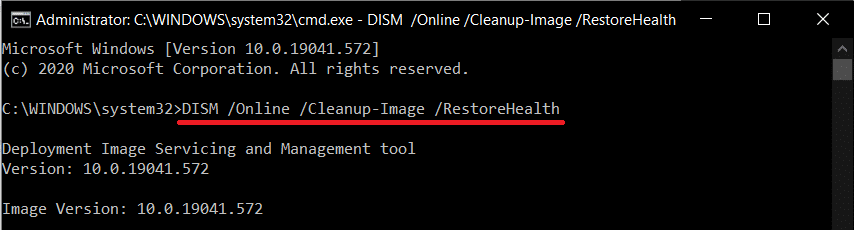
Leia também: Como corrigir o alto uso da CPU pelo processo ocioso do sistema
Método 3: Atualize o Windows e execute o solucionador de problemas de desempenho
Conforme mencionado anteriormente, uma atualização recente do Windows também pode ser a culpada pelo comportamento anormal do Serviço de Diretiva de Diagnóstico. Você pode tentar reverter para a atualização anterior ou procurar novas atualizações enviadas pela Microsoft para corrigir o erro. Se você estiver enfrentando algum problema ao atualizar o Windows, execute o solucionador de problemas de atualização integrado.
Além de atualizar o Windows, execute também o solucionador de problemas de desempenho do sistema para verificar se há problemas de desempenho e corrigi-los automaticamente.
1. Pressione a tecla Windows + I simultaneamente para iniciar as Configurações do sistema e clique em Atualizar e configurações de segurança .

2. Na guia Windows Update, clique em Verificar atualizações . O aplicativo começará a procurar as atualizações disponíveis e começará a baixá-las automaticamente. Reinicie o computador assim que a nova atualização for instalada.
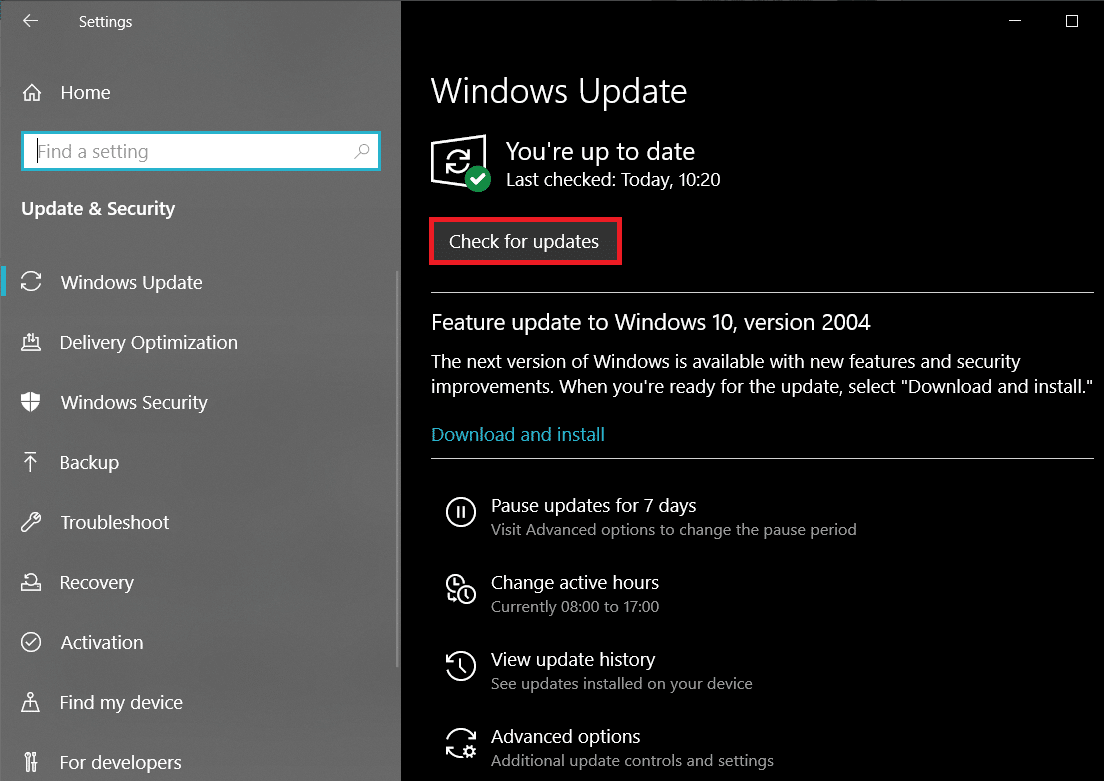
3. Verifique se o Serviço de Diretiva de Diagnóstico ainda está sobrecarregando os recursos do sistema e, se estiver, execute a solução de problemas de atualização . Abra as configurações de Atualização e segurança novamente e vá para a guia Solução de problemas e clique em Solucionadores de problemas adicionais .

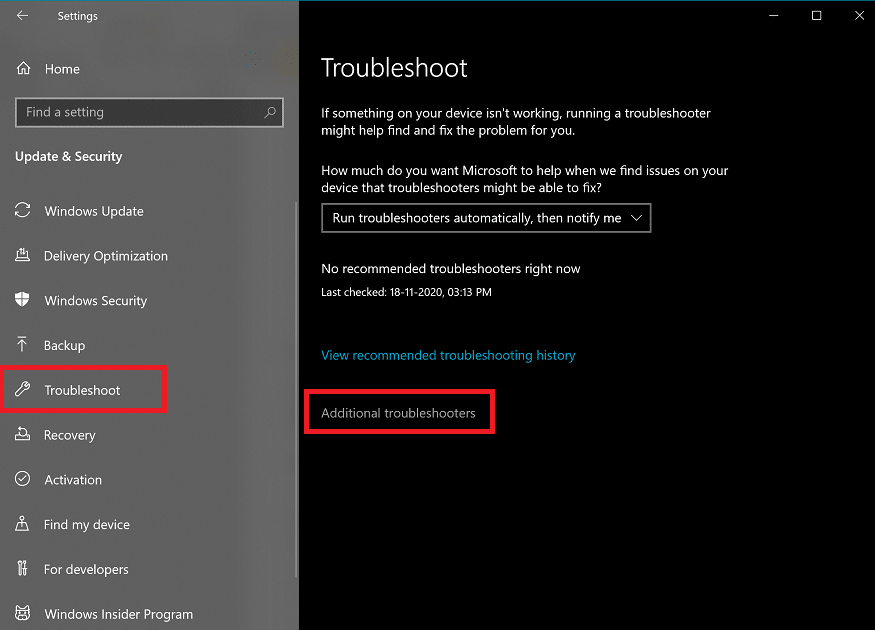
4. Na seção Get up and running, clique em Windows Update para ver as opções disponíveis e, em seguida, clique no botão Executar a solução de problemas . Siga as instruções na tela e passe pelo processo de solução de problemas.
Para executar o solucionador de problemas de desempenho do sistema:
1. Digite Painel de Controle na barra Iniciar Pesquisa e pressione Enter para abrir o mesmo.
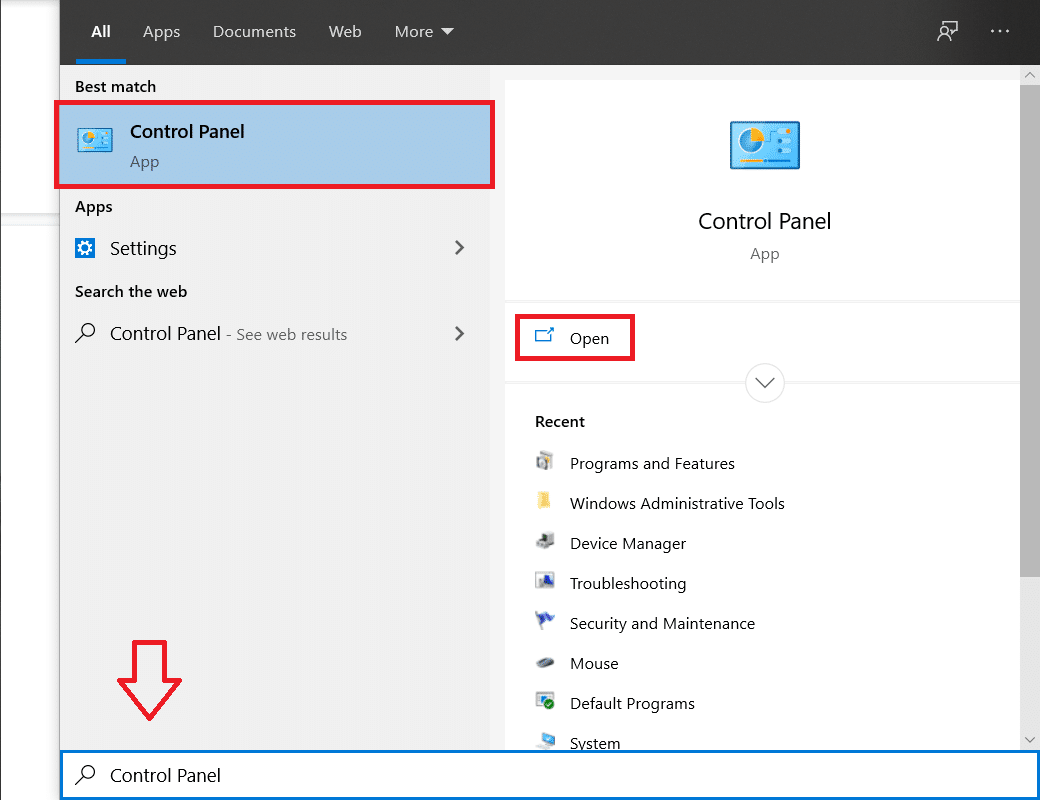
2. Clique em Solução de problemas .
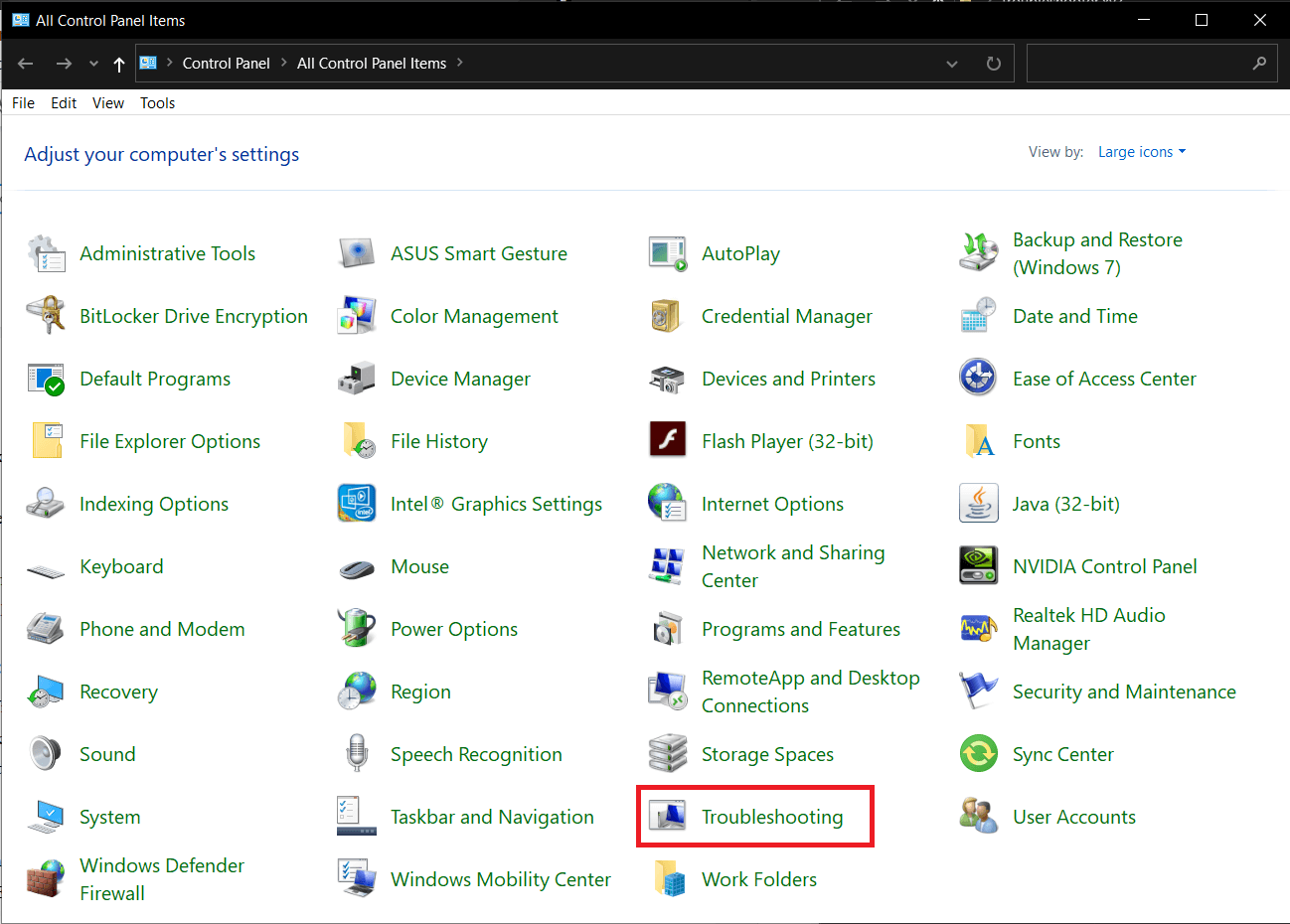
3. Em Sistema e segurança , clique no hiperlink Executar tarefas de manutenção .
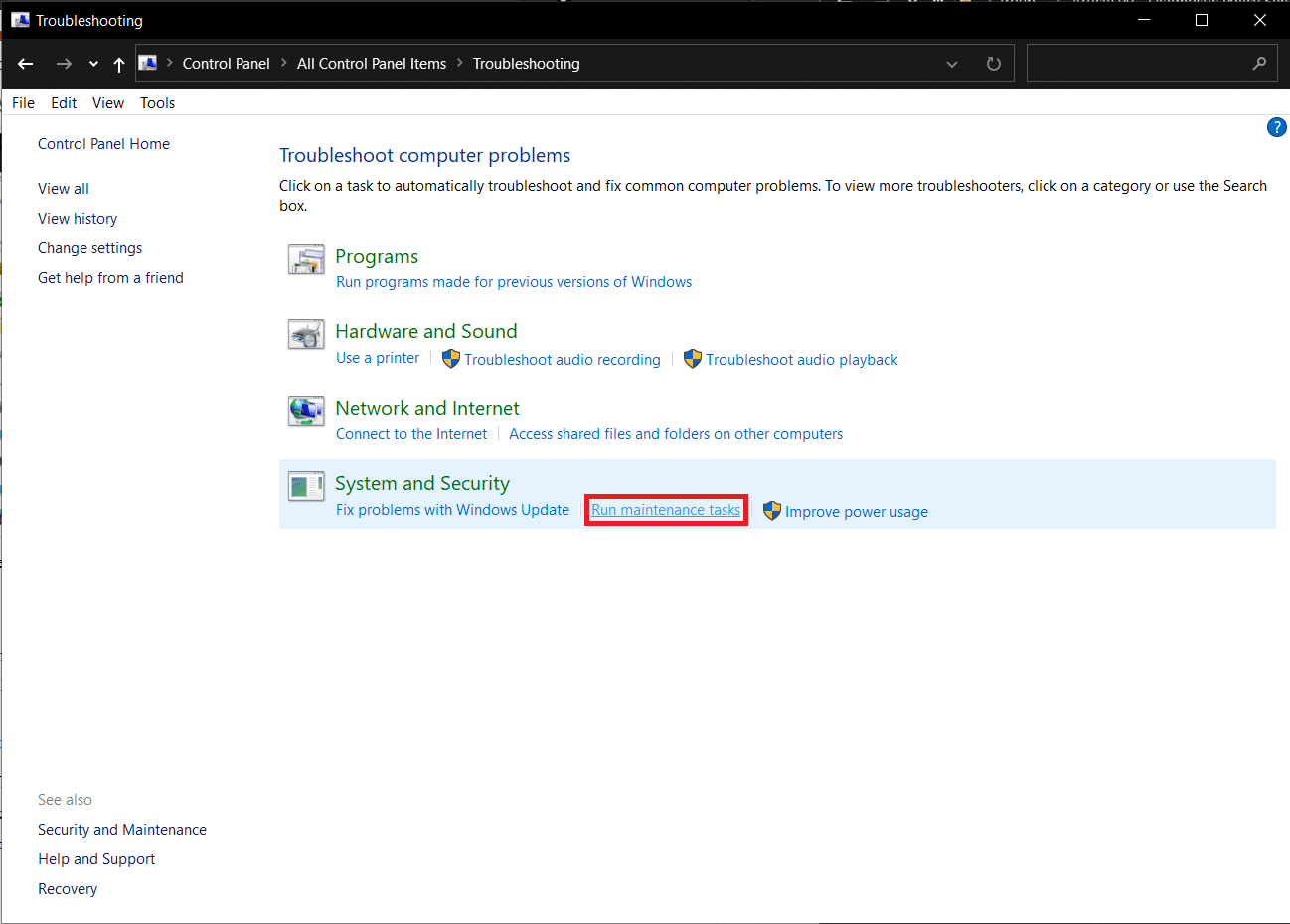
4. Na janela seguinte, clique em Avançado e marque a caixa ao lado de Aplicar reparos automaticamente . Clique em Avançar para executar o solucionador de problemas.
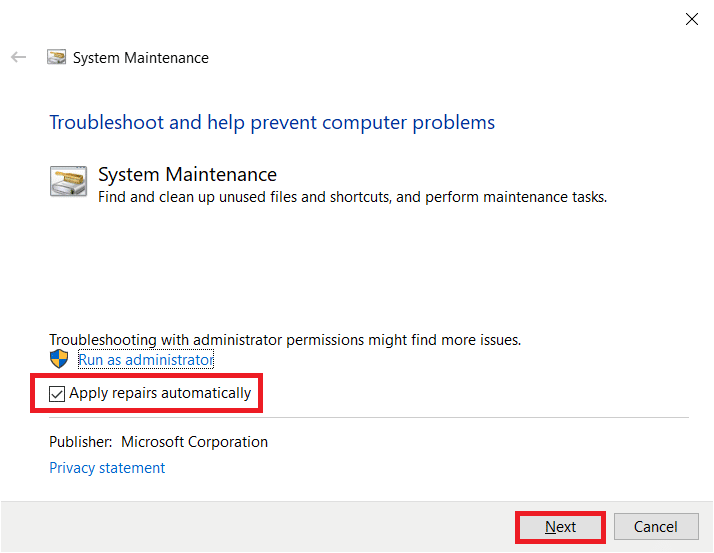
Leia também: Corrigir a CPU alta do Desktop Window Manager (DWM.exe)
Método 4: limpar o log do Visualizador de eventos
O programa Visualizador de Eventos mantém um registro de todas as mensagens de erro do aplicativo e do sistema, avisos, etc. Esses logs de eventos podem ter um tamanho considerável e problemas de prompt para o processo do Host de Serviço. A simples limpeza dos logs pode ajudar a resolver problemas com o Serviço de Diretiva de Diagnóstico. Recomendamos que você limpe os logs do visualizador de eventos regularmente para evitar problemas futuros.
1. Inicie a caixa de comando Executar pressionando a tecla Windows + R , digite eventvwr.msc e clique em Ok para abrir o aplicativo Visualizador de Eventos .
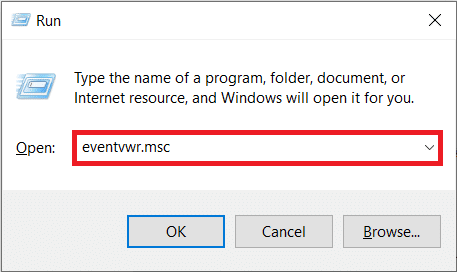
2. No painel esquerdo, expanda a pasta Logs do Windows clicando na pequena seta e selecione Aplicativo na lista a seguir.
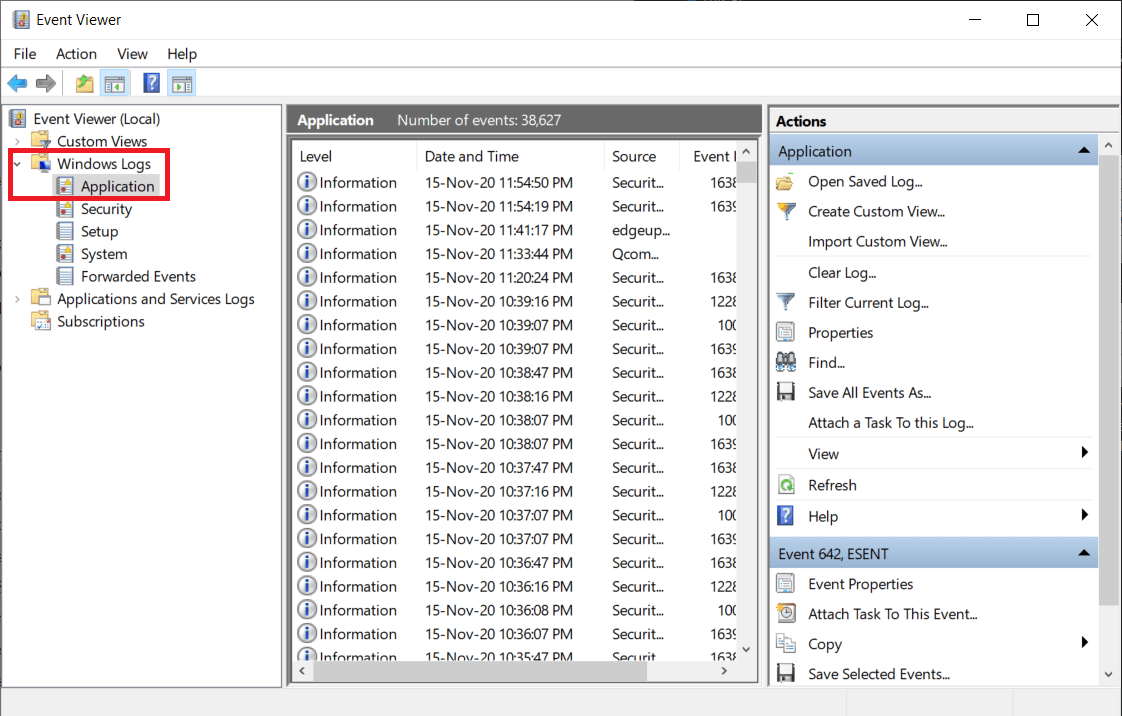
3. Primeiro, salve o log de eventos atual clicando em Salvar todos os eventos como… no painel direito (por padrão, o arquivo será salvo no formato .evtx, salve outra cópia no formato .text ou .csv.) e uma vez salvo , clique na opção Limpar log… . No pop-up que se segue, clique em Limpar novamente.
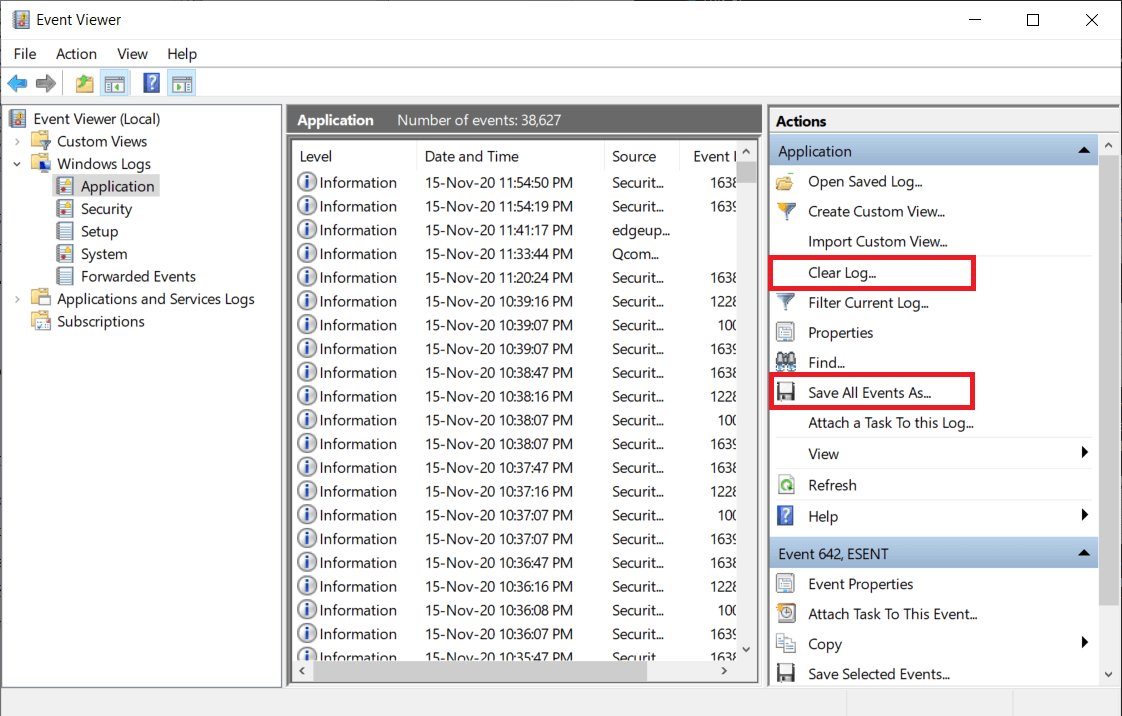
4. Repita as etapas acima para Segurança, Configuração e Sistema. Reinicie o computador depois de limpar todos os logs de eventos.
Método 5: Desabilite o Serviço de Diretiva de Diagnóstico e exclua o arquivo SRUDB.dat
Em última análise, se nenhum dos métodos acima foi capaz de corrigir o problema de uso de CPU alta do serviço de serviço de política de diagnóstico, então você pode optar por desativá-lo completamente. Existem quatro maneiras diferentes pelas quais você pode desabilitar o serviço, sendo a mais simples a partir do aplicativo Serviços. Junto com a desativação, também excluiremos o arquivo SRUDB.dat que armazena todo tipo de informação sobre o computador (uso da bateria do aplicativo, bytes escritos e lidos do disco rígido por aplicativos, diagnósticos, etc.). O arquivo é criado e modificado pelo serviço de política de diagnóstico a cada poucos segundos, o que leva ao alto uso do disco.
1. Digite services.msc na caixa de comando Executar e clique em OK para abrir o aplicativo Serviços . (Existem 8 maneiras de abrir o Windows Services Manager, então sinta-se à vontade para fazer sua própria escolha.)
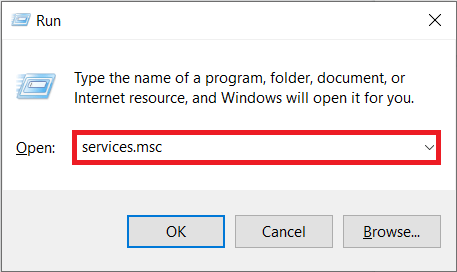
2. Certifique-se de que todos os serviços estejam classificados em ordem alfabética (clique no cabeçalho da coluna Nome para fazer isso) e procure o Serviço de Diretiva de Diagnóstico, clique com o botão direito do mouse e selecione Propriedades .
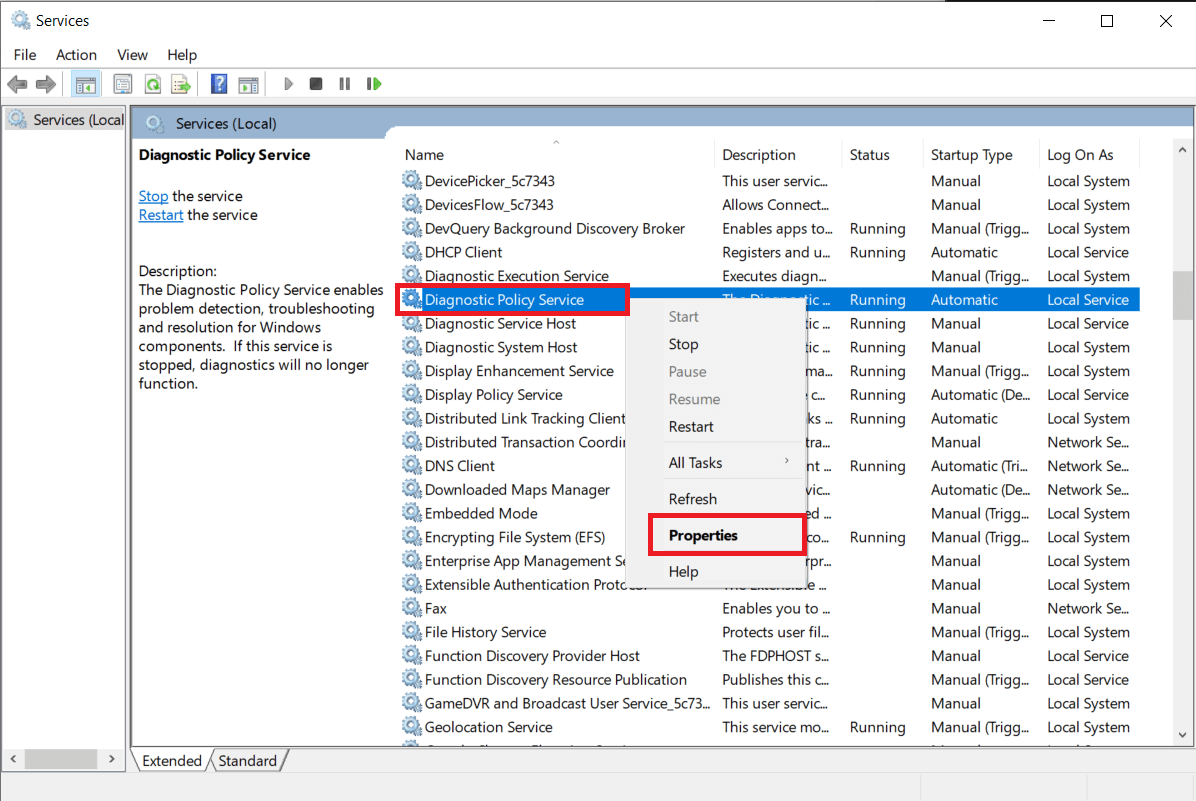
3. Na guia Geral , clique no botão Parar para encerrar o serviço.
4. Agora, expanda o menu suspenso Tipo de inicialização e selecione Desativado .
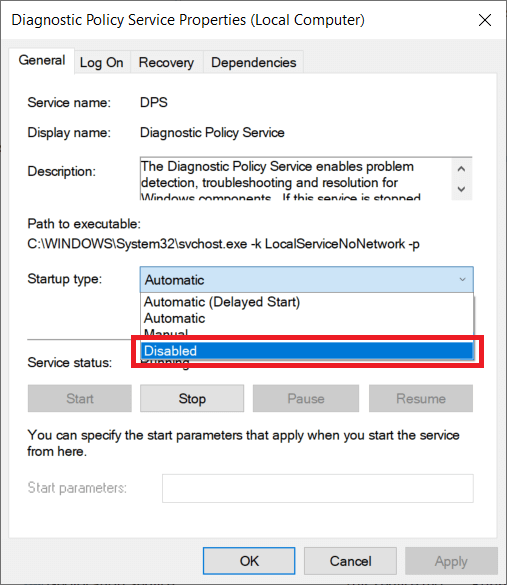
5. Clique no botão Aplicar para salvar as alterações e depois em OK para fechar a janela Propriedades.
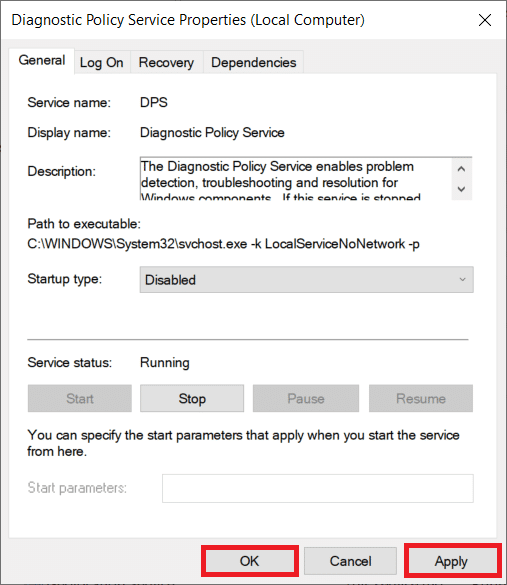
6. Em seguida, clique duas vezes no ícone de atalho do File Explorer na área de trabalho para abrir o mesmo e vá para o seguinte endereço:
C:\WINDOWS\System32\sru
7. Encontre o arquivo SRUDB.dat , clique com o botão direito nele e selecione Excluir . Confirme quaisquer pop-ups que possam aparecer.
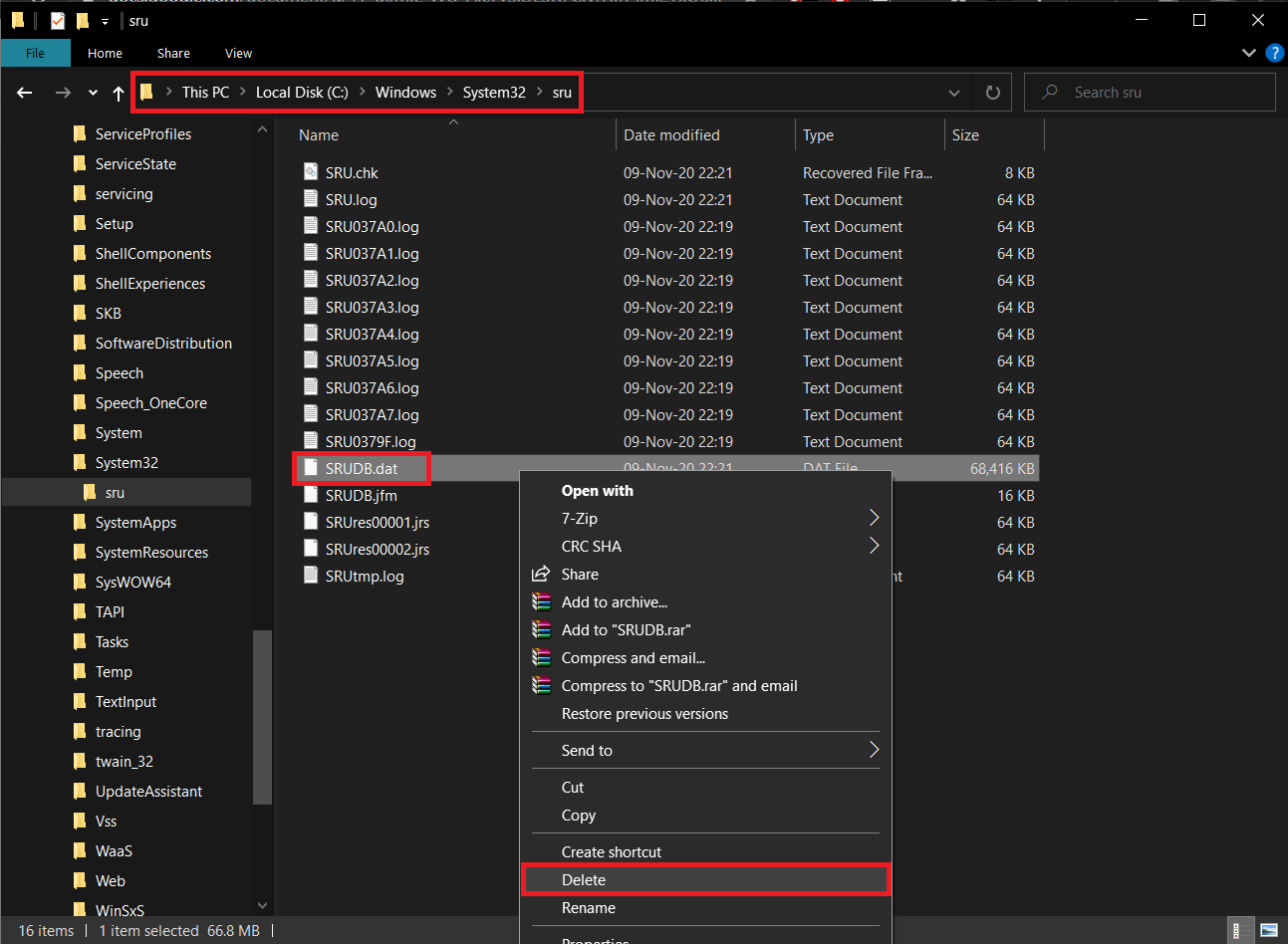
Se você não conseguiu desabilitar o Serviço de Diretiva de Diagnóstico do aplicativo Gerenciador de Serviços , tente um dos outros três métodos.
1. Em System Configuration: Abra System Configuration > guia Services > Desmarque/desmarque o Diagnostic Policy Service.
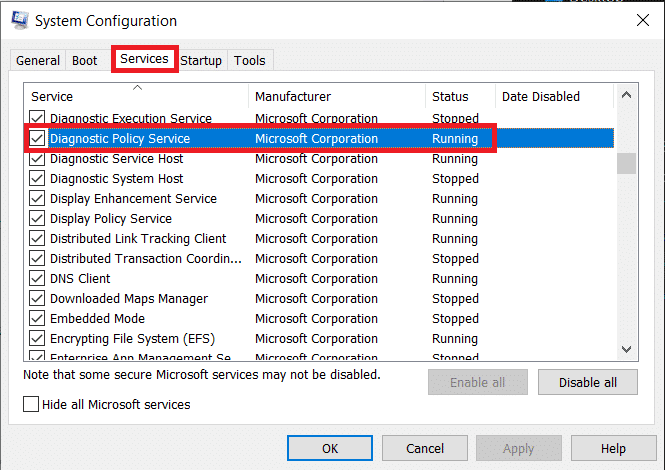
2. No Editor do Registro: Abra o Editor do Registro e desça para:
Computador\HKEY_LOCAL_MACHINE\SYSTEM\CurrentControlSet\Services\DPS
3. Clique duas vezes em Iniciar no painel direito e depois em Alterar dados do valor para 4 .
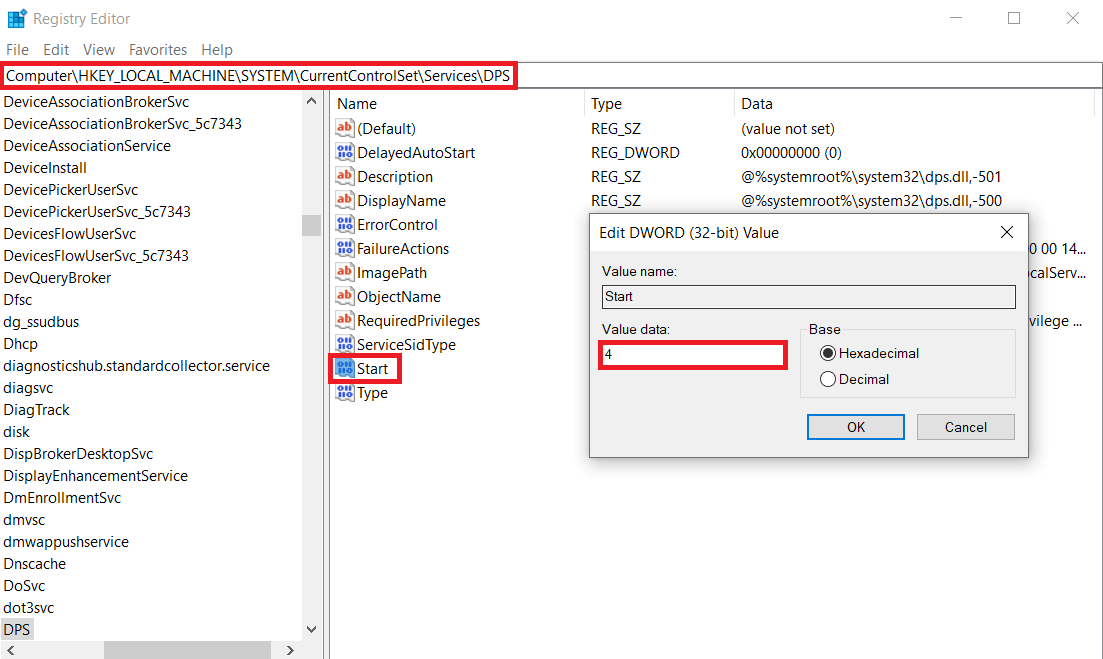
4. Reinicie o computador e o Windows recriará automaticamente o arquivo SRDUB.dat. O Serviço de Diretiva de Diagnóstico não deve mais estar ativo e, portanto, causando problemas de desempenho.
Recomendado:
- Host de serviço de correção: sistema local (svchost.exe) alto uso de CPU e disco
- Corrigir alto uso de CPU por host de serviço: sistema local
- Como reparar ou corrigir o disco rígido corrompido usando o CMD?
- Corrigir o alto uso da CPU do Isolamento do Gráfico de Dispositivo de Áudio do Windows
Esperamos que este guia tenha sido útil e que você tenha conseguido corrigir o Host de Serviço: Serviço de Diretiva de Diagnóstico Alto uso da CPU no computador Windows 10. Algumas coisas que você pode tentar para evitar que o problema ocorra novamente no futuro são atualizar todos os drivers do computador e realizar verificações antivírus regulares. Você também deve desinstalar aplicativos de terceiros que serviram ao seu propósito e não são mais necessários. Para qualquer assistência em relação ao Serviço de Política de Diagnóstico, entre em contato conosco na seção de comentários abaixo.
